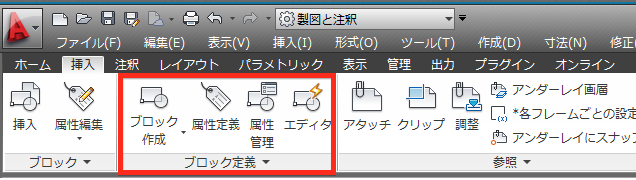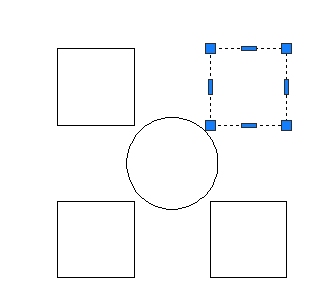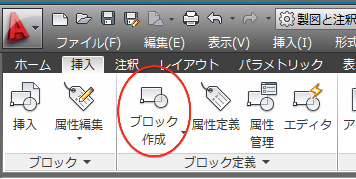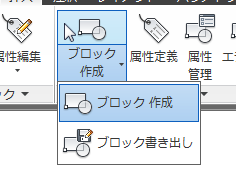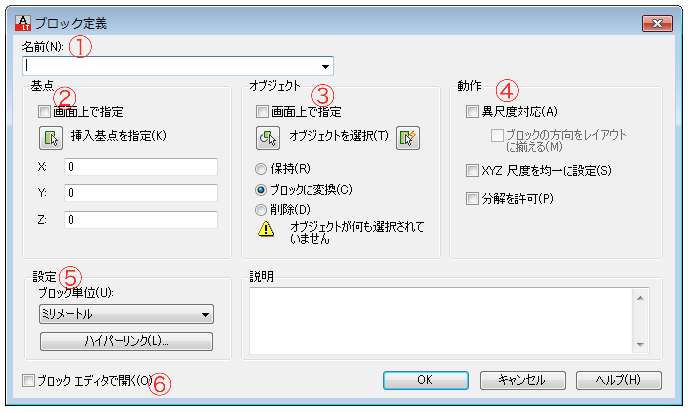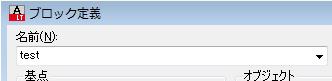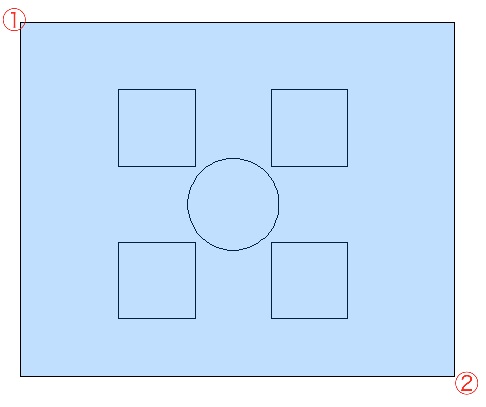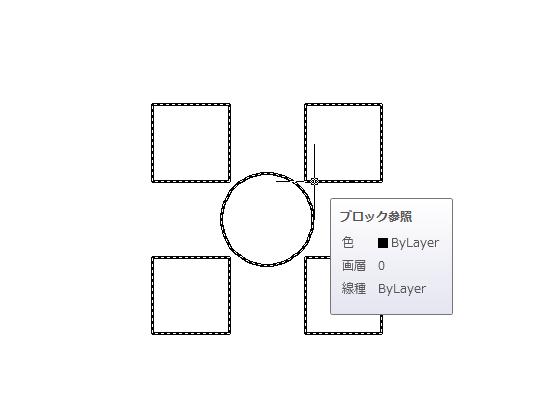|
|||||||
 |
|||||||
|
||
|
【ブロック作成】
ブロックについて ブロックは、複数の線や長方形などを一つのオブジェクトにまとめ名前を付けて単一のオブジェクトに変換し、図面データベースへ保存されます。 作成しておくことで例えば建築の図面であれば家具、窓、ドアなどのようなオブジェクトをブロックとして他の図面に挿入して使用できます。
ブロック作成(ブロック定義) コマンド BLOCK 短縮コマンド B
例えば下のような長方形オブジェクト4つと円オブジェクトがあるとして、これを一つのブロックとして作成する場合を説明します。
リボンの"挿入"タブには"ブロック"パレットと"ブロック定義"パレットがあります。作成する場合はブロック定義パレットの"ブロック作成"を選択します。
下図のようなブロック定義ダイアログが表示されます。
①名前 : ブロックの名前を入力します。ここでは"test"と入力します。
②基点 : ブロックの挿入基点を指定します。"挿入基点を指定"の左横のアイコンをクリックしてオブジェクトを指定します。
ここでは円の中心を指定しています、
③オブジェクト : ブロックに変換するオブジェクトを指定します。"オブジェクトを選択"左横のアイコンをクリックすると指定できます。 ここでは下のように1点目に①、2点目に②を指定しオブジェクト全体を選択しました。指定した後はエンターキーを押して確定します。
④動作 : 異尺度対応にする場合はチェックします。・尺度を均一にする場合はチェックします。・あとで分解を許可する場合はチェックします。 とりあえずここではチェックを付けないで作成します。
⑤設定 : ブロック図形の単位を設定します。 ここでは初期設定(ミリメートル)のままにします。
⑥ブロックエディタで開く : 継続してブロックエディタで編集する場合はチェックをします。 ここではチェックを付けないで作成します。
ブロック作成完了
関連記事
※Autodesk、AutoCAD、AutoCAD LT、DWG、DXFは、米国およびまたはその他の国々における、 |
|||||||||||||||||||||||||||||||||||||